محرر سرعة GIF: تعرف على كيفية تغيير سرعة صور GIF الخاصة بك
يمكنك بسهولة إنشاء ميمات GIF مسلية عن طريق تسريع صور GIF المتحركة ، وهو شيء يمكنك القيام به إذا كنت ترغب في ذلك. ستتمكن من إعطاء ملف GIF مظهرًا أكثر سلاسة وتقليل حجم الملف في هذا الأسلوب ، وكلاهما يسهل التوزيع بسهولة. قد يكون تسريع ملفات GIF أمرًا صعبًا بعض الشيء لأن GIF المتحرك هو تنسيق صور يتكون من صور متعددة بدلاً من أفلام. لا تقلق. في هذا المنشور ، سوف تتعلم أربع طرق عملية تسريع ملف GIF على جهاز كمبيوتر يعمل بنظام Windows أو Mac.
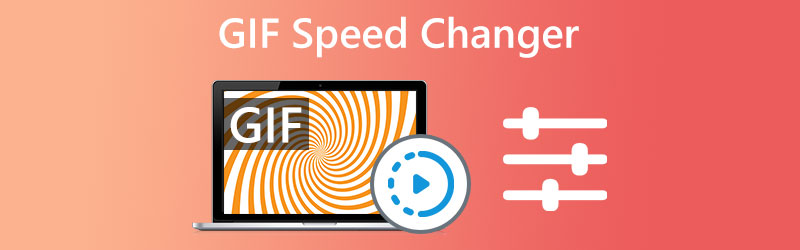
- الجزء 1. 4 أفضل برامج تغيير سرعة GIF عبر الإنترنت وغير متصل
- الجزء 2. خطوات كيفية تسريع أو إبطاء صورة GIF
- الجزء 3. أسئلة وأجوبة حول محرري سرعة GIF
الجزء 1. 4 أفضل برامج تغيير سرعة GIF عبر الإنترنت وغير متصل
فيما يلي قائمة بأربعة برامج تحرير لـ GIF ، اثنان منها متصلان واثنان غير متصلان بالإنترنت ، مما قد يساعدك في تغيير سرعة ملفات GIF بسرعة.
1. محول الفيديو Vidmore
لنفترض أنك تريد تسريع ملفات GIF على نظام التشغيل Windows أو Mac مع الحفاظ على معدل إطارات مرتفع وجودة مناسبة. في هذه الحالة ، التطبيق الذي تحتاج إلى الاعتماد عليه هو محول الفيديو فيدمور. يسمح للمستخدمين بتغيير وتيرة GIF في بعض النواحي ، بما في ذلك إبطائها أو تسريعها أو تكرارها. بالإضافة إلى ذلك ، نظرًا لإعداداتها الفريدة ، يمكن بسهولة تغيير دقة الصورة ومعدل الإطارات والجودة لتناسب تفضيلاتك. بالإضافة إلى ذلك ، يمكنك الاعتماد على هذا البرنامج لإجراء تعديلات إضافية ، مثل تقطيع الأفلام إلى أجزاء أصغر أو دمج أفلام متعددة في واحد. هذان مثالان فقط على أنواع التعديلات التي يستطيع هذا التطبيق إجراؤها.
مميزات برنامج Vidmore Video Converter:
- إنه يجعل من الممكن الحصول على زيادة في السرعة تصل إلى ثمانية أضعاف متوسط السرعة.
- يحتوي على مكون مخصص لتنظيم سرعة الأفلام ، ويأتي بشكل قياسي.
- يحتوي البرنامج على العديد من الأدوات التي قد تستخدمها لتحرير مواد الصوت والفيديو.
- إنه يجعل من الممكن الحصول على زيادة في السرعة تصل إلى ثمانية أضعاف متوسط السرعة.
سلبيات محول الفيديو Vidmore:
- بسيط في التصميم ، لا يتطلب شيئًا في طريقة التدريس.
2. إزجيف - مغير السرعة
يقدم موقع EZgif.com مغير سرعة لملفات GIF ، والذي يمكّن المستخدمين من اختيار معدل الإطارات للملف المحول قبل اختيار GIF أو MP4 كتنسيق الإخراج. يوفر EZgif.com أيضًا مغير سرعة لملفات MP4. إذا قررت أن دمج صور GIF هو شيء تريد القيام به ، فقد يساعدك محرر سرعة GIF الخاص بنا في هذه العملية. إذا كان الملف كبيرًا جدًا ، فقد تحاول تحسينه بشكل أكبر لمعرفة ما إذا كان سيقلل الحجم. يتم إنجازه عن طريق تطبيق الضغط على الملف.
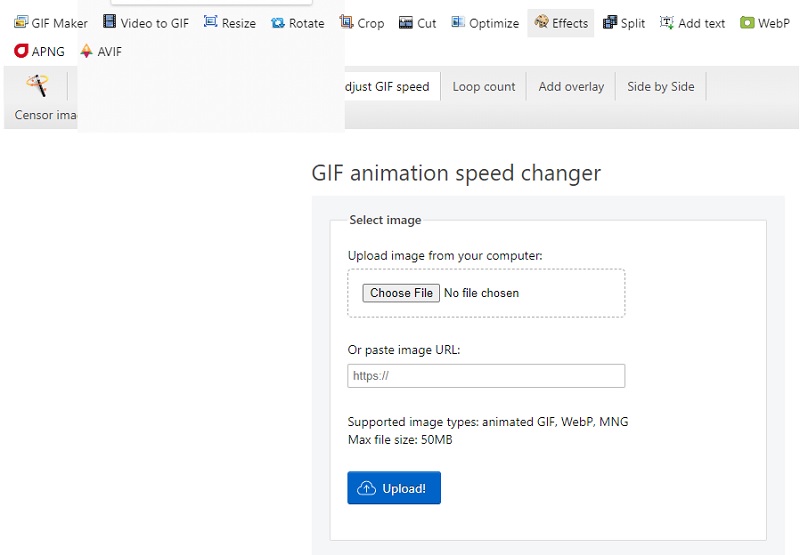
إيجابيات EZgif:
- فيما يلي أمثلة على الميزات المتاحة: الضغط ، وتغيير الحجم ، والتصفية ، والمقطع ، والتراكب ، والتقليم.
- يسمح للمستخدمين بالاتصال بالصور المستضافة عبر الإنترنت.
- إنه سهل الاستخدام ، ولا توجد قيود على الاستخدام ولا متطلبات تسجيل إلزامية.
سلبيات EZgif:
- يستغرق الأمر بعض الوقت لإنهاء الإجراء.
3. Lunapic - مغير سرعة GIF على الإنترنت
Lunapic هو برنامج آخر عبر الإنترنت يمكنه تعديل سرعة ملف GIF ويشار إليه كمحرر سرعة GIF. بالإضافة إلى قدرته على تسريع أو إبطاء وتيرة GIF ، يمكنه أيضًا تغيير الإطارات الفردية وإنشاء انتقالات وتنفيذ عمليات أخرى متنوعة. حدد خيار السرعة المحدد مسبقًا ووظيفة التكرار بمجرد تحميل الملف. يمكنك إلغاء تنشيط هذه الوظيفة ، وهو أمر مفيد للغاية إذا كنت لا تريد تكرار ملف GIF الذي أنشأته.
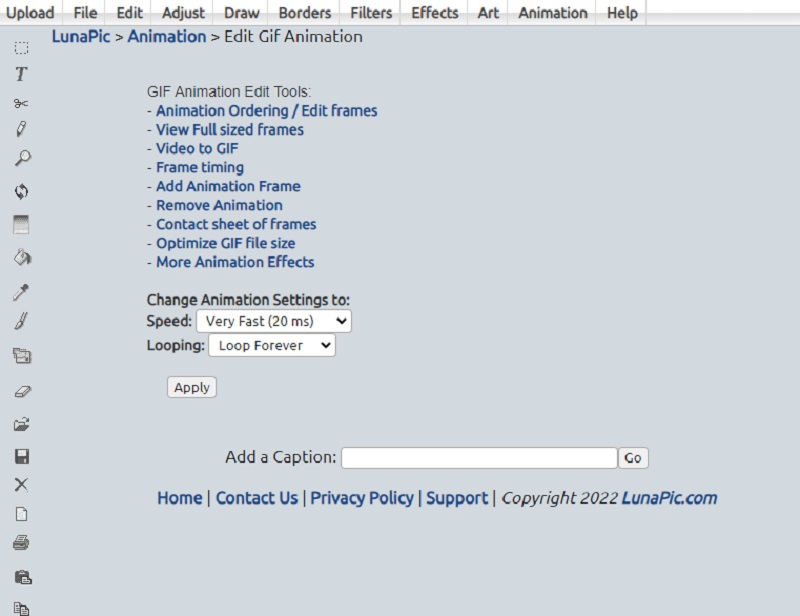
إيجابيات Lunapic:
- يغير الترتيب الذي تظهر به الصور في ملف GIF.
- إنه قادر على إزالة الإطارات.
سلبيات Lunapic:
- لا تسمح هذه الأداة عبر الإنترنت بتعيين معدل إطارات أو سرعة فعلية.
4. Gifntext.com
لنفترض أنك تبحث عن محرر GIF عبر الإنترنت يتيح لك إضافة طبقات ونصوص ورسوم متحركة وميزات أخرى ويسمح لك بخيار القيام بذلك. في هذه الحالة ، يعد Gifnext.com بديلاً رائعًا لك. بعد إرفاق الصورة ، سيكون لديك حق الوصول إلى المحرر الكامل ، وهو أمر مفيد إذا كان البرنامج لا يلبي متطلباتك كما تريد.
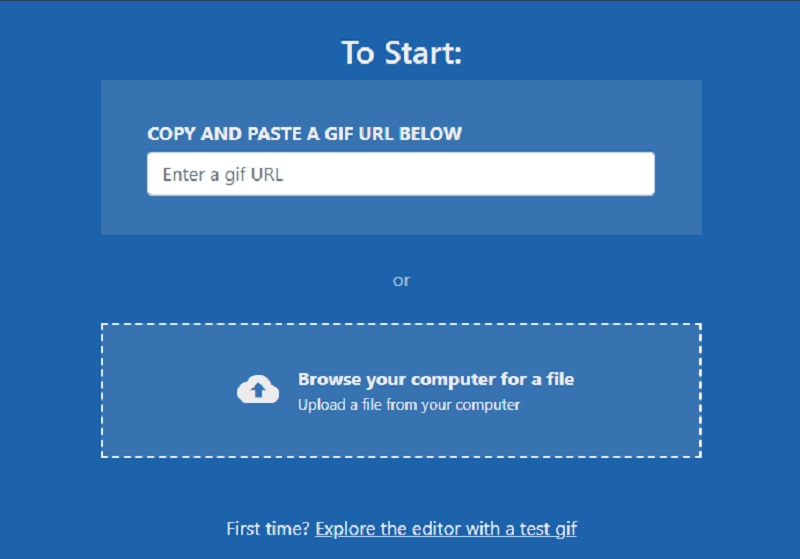
إيجابيات Gifntext.com:
- يمكنه أيضًا قص صور GIF وتعديل السرعة وإضافة نص متحرك.
- يقدم بعض أدوات التحرير الأساسية.
سلبيات Gifntext.com:
- العديد من الاختيارات ليس لها التنسيق المناسب.
الجزء 2. كيفية تسريع أو إبطاء صورة GIF
يمكنك تغيير وتيرة ملف GIF الخاص بك باستخدام أي من الخيارات المقدمة لك أعلاه. بالإضافة إلى ذلك ، سيوفر لك هذا الجزء نصيحة إضافية من خلال توضيح كيفية ضبط سرعة تشغيل الأفلام باستخدام محول الفيديو Vidmore.
الخطوة 1: يمكن تنزيل Vidmore Video Converter مجانًا وبدء تشغيله على جهاز كمبيوتر يعمل بنظام Windows أو Mac.
يمكنك الوصول إلى تحكم سرعة الفيديو عبر قائمة Toolbox بالنقر فوقها. عندما يظهر المربع المنبثق ، انقر فوق زائد رمز لإضافة ملفات GIF التي تريدها لتسريع العملية.
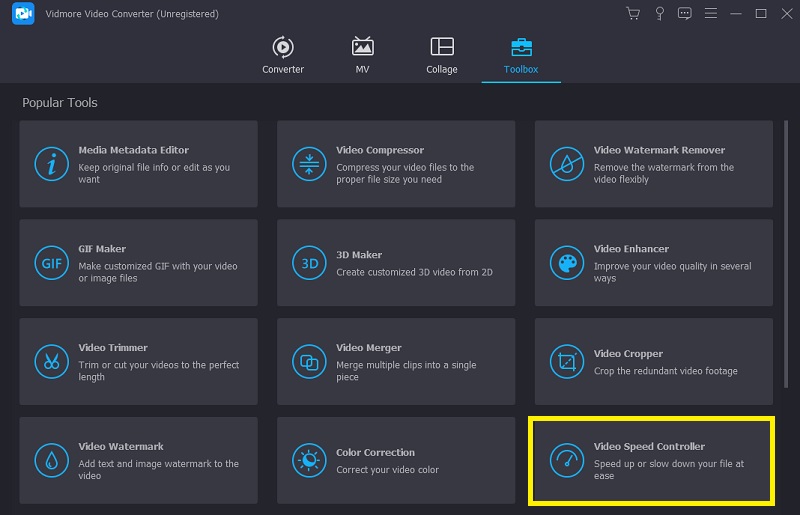
الخطوة 2: بعد ذلك ، ستتمكن من رؤية تسعة معدلات سرعة مختلفة تتراوح من 0.25X إلى 8X. يمكنك اختيار السرعة المثالية التي تفضلها لتسريع GIF. يمكنك تعديل الإعداد بسرعة وتعديل التأثير من خلال معاينة ملفات GIF المسرّعة على الشاشة. إنه يسمح بتخصيص أسهل.
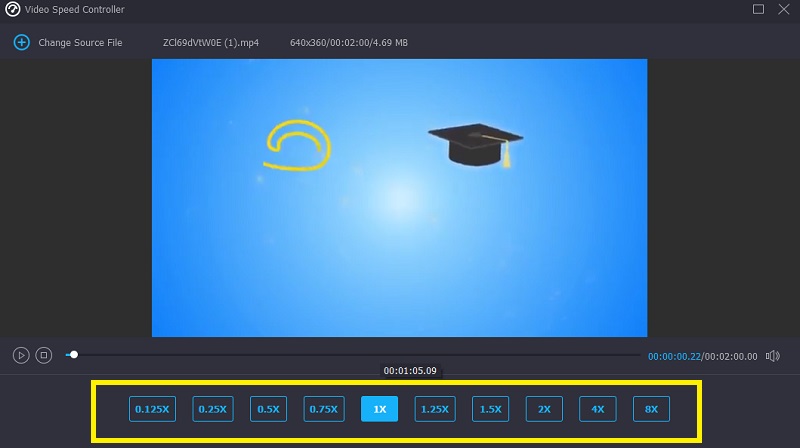
الخطوه 3: يمكنك أيضًا اختيار ملف انتاج | الخيار قبل تصدير ملفات GIF المتسارعة. في هذه المرحلة ، يمكنك تغيير الدقة ومعدل الإطارات حسب الضرورة للحفاظ على الجودة الممتازة. لحفظ التغييرات على الإعدادات ، انقر فوق حسنا زر. يمكنك حفظ ملف GIF المتحرك بالضغط على تصدير زر بمجرد تحديد مسار التخزين ذي الصلة.
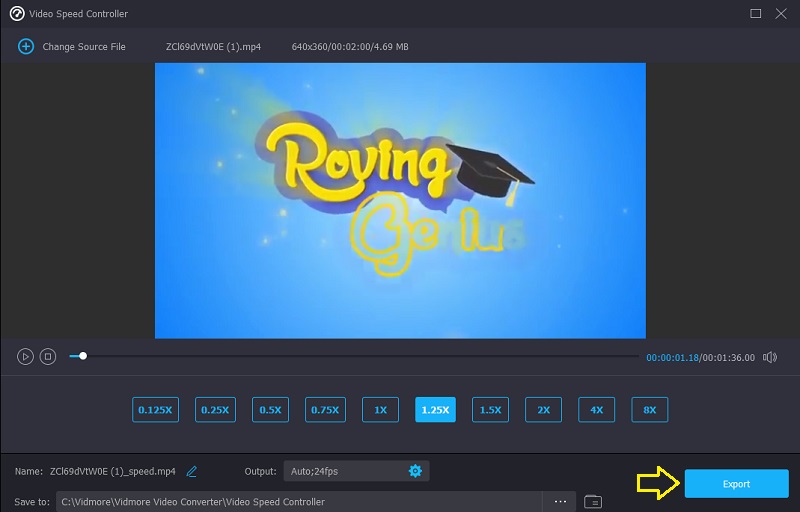
الجزء 3. أسئلة وأجوبة حول محرري سرعة GIF
ماذا يحدث لجودة GIF إذا تم تسريعها؟
ستؤدي زيادة سرعة GIF إلى معدل إطارات أعلى. ومع ذلك ، افترض أنه لا يمكنك تعديل الإعدادات ويجب عليك الحفاظ على معدل الإطارات الأصلي. في هذه الحالة ، ستعاني جودة الفيديو. لذلك ، فإن أفضل طريقة لتسريع GIF مع الحفاظ على جودتها هي استخدام Vidmore Video Converter Ultimate.
هل يمكن تقليل حجم GIF بزيادة سرعتها؟
ستؤدي زيادة السرعة التي يتم بها حفظ ملفات GIF إلى تقليل مقدار الوقت المطلوب للتشغيل والحجم الكلي للملف.
هل يمكن تعديل سرعة GIF على iPhone؟
يتيح برنامج iMovie على iPhone للمستخدمين تغيير وتيرة تشغيل GIF.
الاستنتاجات
المختلف مغيرات سرعة GIF الموصوفة أعلاه ستساعد المستخدمين في تطوير رسم متحرك جذاب. سيجد المستخدمون أنه مقيد إلى حد ما ، بسبب القيود التي تفرضها بعض أدوات الإنترنت. مع ذلك ، يُنصح بشدة باستخدام الأداة المساعدة Vidmore Video Converter.



